Tengo un video en el que se muestran muchas personas, así que tengo que distorsionar las caras de ellas. Ya sabes, como en la documentación, la persona quiere permanecer desconocida... ¿Cómo puedo hacer eso?
Bueno, a veces es posible que deba distorsionar la cara en el video para proteger la privacidad. Para ayudarte a lograrlo, Wondershare Filmora puede ser una buena opción. Esta poderosa herramienta de edición de video le permite distorsionar la cara de alguien en varios formatos, como MOV, MP4, AVI y FLV, aplicando la función "Face off" a cada fotograma del video importado.
Si bien trabajar cuadro por cuadro como este puede llevar mucho tiempo, encontrará que Wondershare Filmora es realmente fácil de usar. Ahora siga los pasos a continuación para ver cómo puede distorsionar fácilmente la cara en un video.
1. Importa tus videos al programa
Ejecute este editor de video. En la interfaz, haga clic en el botón "Importar" para explorar su carpeta de archivos, busque los archivos de destino y haga clic en "Abrir" para agregarlos al programa. También puede arrastrar y soltar el archivo directamente en la ventana principal. Cuando todos los archivos se hayan cargado correctamente, se mostrarán como miniaturas en el panel izquierdo. Luego arrástrelos y suéltelos en la línea de tiempo a continuación.

2. Comienza a distorsionar la cara en el video
Hay dos formas de distorsionar la cara en un video:Face off y Mosaic
Enfrentarse :Después de colocar los archivos en la línea de tiempo, haga clic en el panel "Efectos" y busque "Utilidad" en el menú "Filtros". En la ventana derecha, ve al submenú "Face Off" y arrástralo a la línea de tiempo sobre el clip.
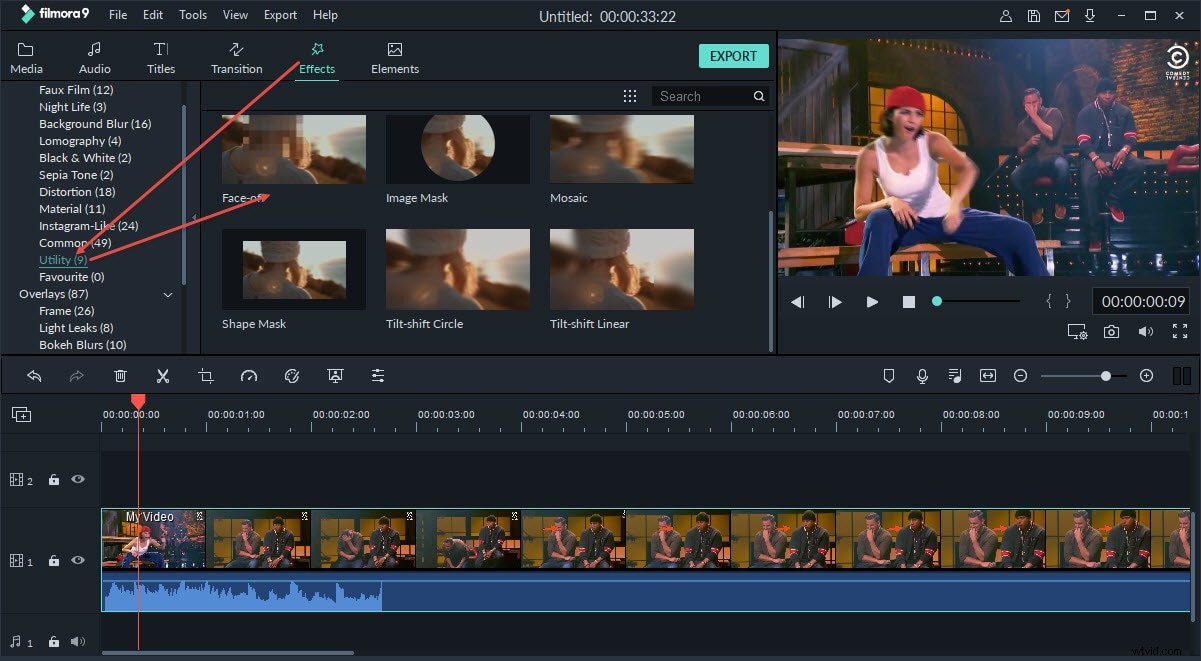
Haga doble clic en el efecto Cara a cara en la línea de tiempo para elegir uno de los efectos de cara a cara de la lista. Haga clic en Aceptar para confirmar la configuración. Luego, el programa distorsionará automáticamente la cara en tu video.
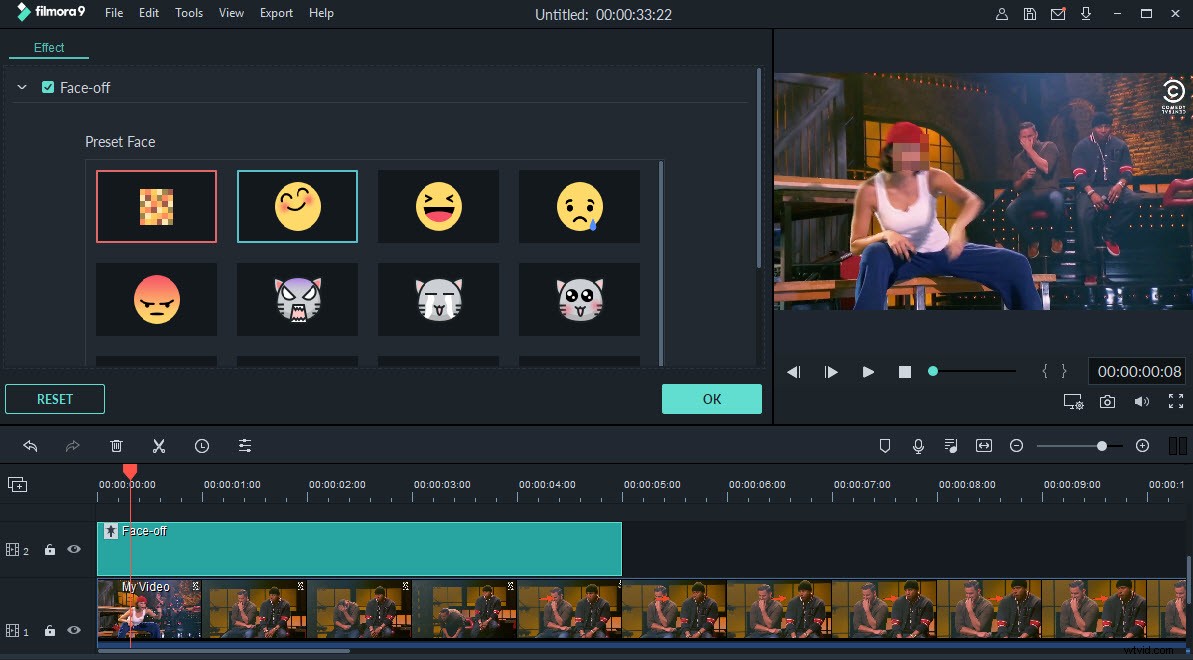
Mosaico : A veces, la función de detección de rostros puede no ser 100 por ciento precisa debido a factores como el ángulo, la iluminación, las obstrucciones y la calidad del video. Para resolver este problema, cambie a la pestaña "Mosaico" y dibuje un cuadrado para distorsionar la cara. Puede cambiar la ubicación del masaic arrastrando el cuadrado en el panel Visor.
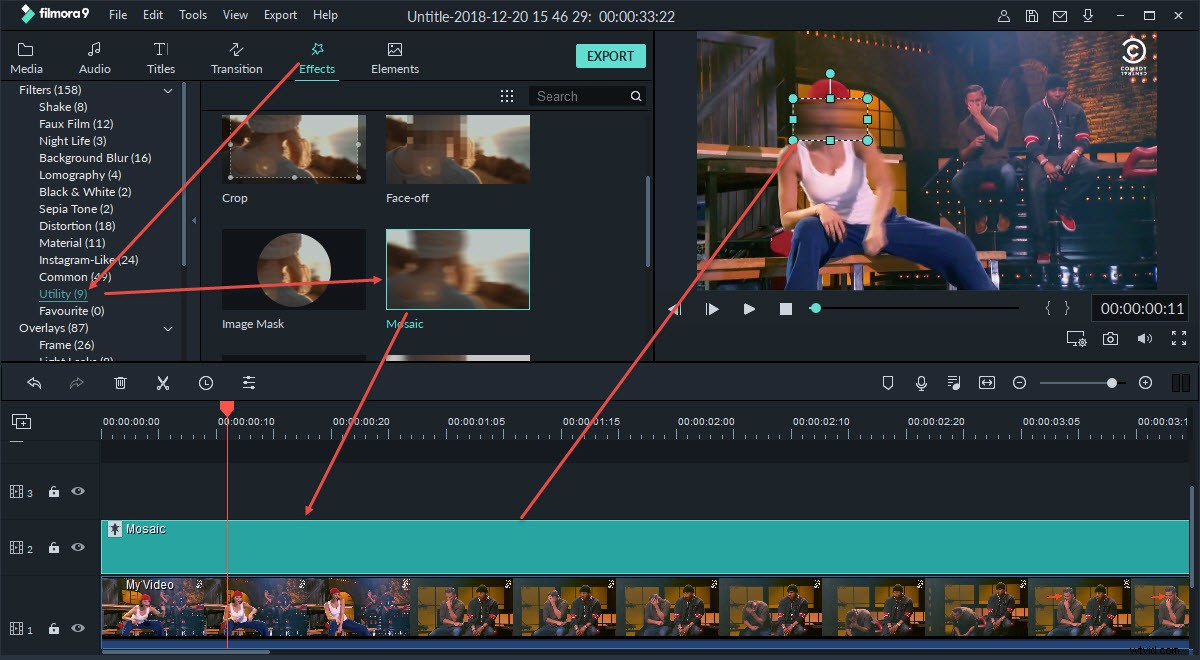
Haz doble clic en el efecto "Mosaico" en la línea de tiempo para ajustar el tipo y el nivel del efecto.
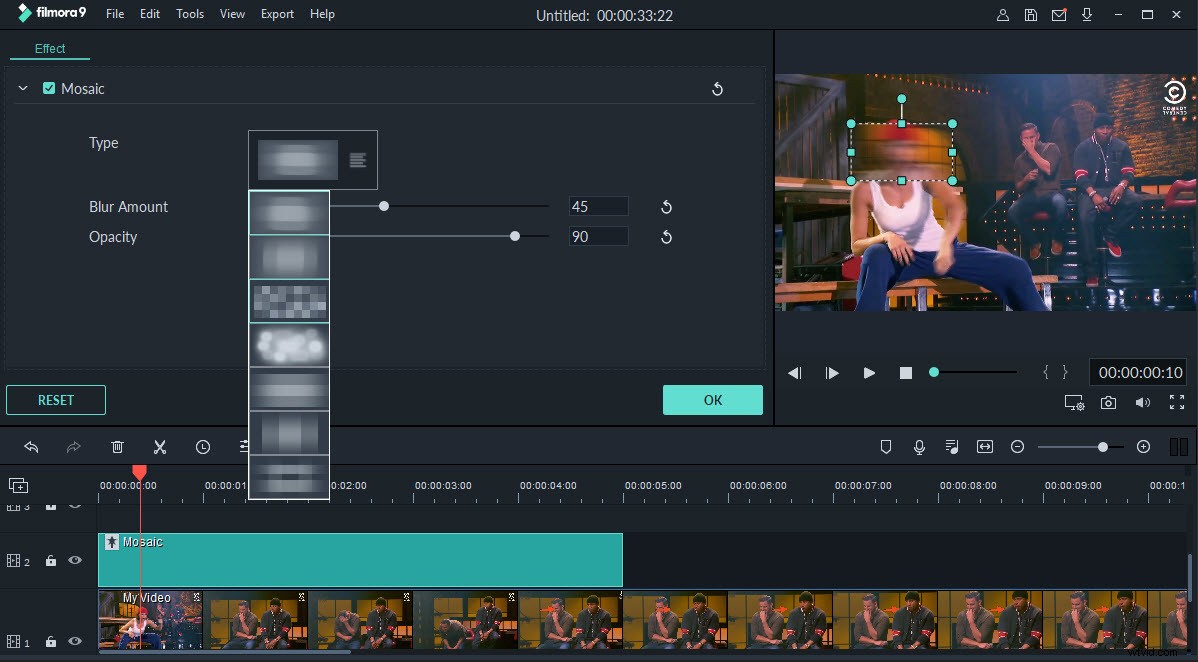
3. Exportar el nuevo archivo
Ahora puede exportar el nuevo archivo y compartirlo con otros. Aquí puede elegir entre varios métodos de salida según sus necesidades:
- Vaya a la pestaña "Formato" y guarde el video en su computadora en el formato que desee.
- Elija la pestaña "Dispositivo" si desea reproducir videos en sus dispositivos móviles.
- Sube contenido a YouTube y a tu sitio web sin salir del programa.
- Grabe directamente su video en DVD para verlo en la televisión con su reproductor de DVD doméstico.
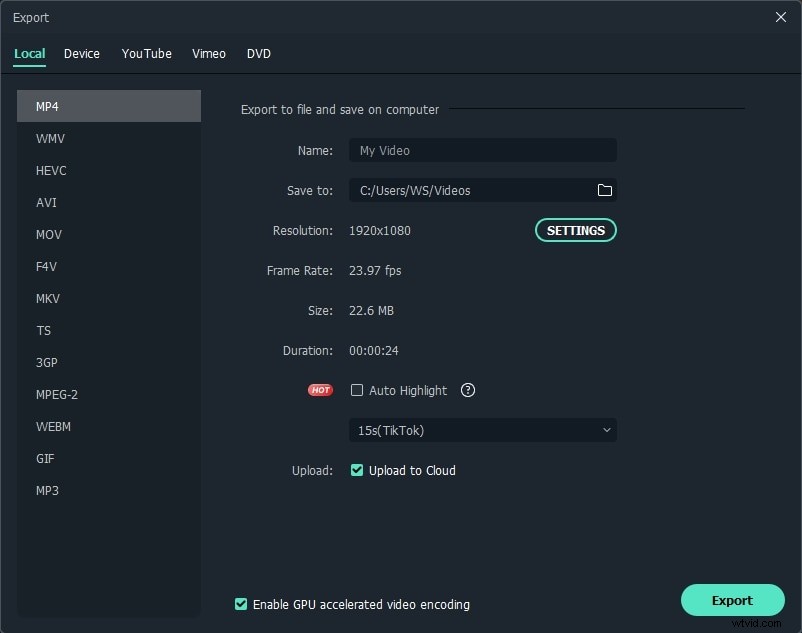
Conclusión
Es tan fácil distorsionar la cara en un video, ¿verdad? Si quieres saber más detalles, aquí también tienes un videotutorial. ¡Compruébalo!
